реклама
 SUPER за Windows извършва видео конверсия (кодиране), присъединяване на файлове и запис на видео върху огромен брой файлови типове. Към днешна дата нито един безплатен (или платен) видео софтуер в своя клас не съвпада с универсалността и широката съвместимост на типа на SUPER. Краткият край е, че ще конвертира, обединява и записва почти всеки тип видео или аудио файл наоколо.
SUPER за Windows извършва видео конверсия (кодиране), присъединяване на файлове и запис на видео върху огромен брой файлови типове. Към днешна дата нито един безплатен (или платен) видео софтуер в своя клас не съвпада с универсалността и широката съвместимост на типа на SUPER. Краткият край е, че ще конвертира, обединява и записва почти всеки тип видео или аудио файл наоколо.
От друга страна, SUPER не е най-удобният за потребителите софтуер и най-лошото от него изисква че инсталирате рекламен софтуер. Ако не беше безплатно и една от най-полезните подобни програми наоколо, не бих го препоръчал на никого; Въпреки това, това ще ви спести много пари, ако някога се нуждаете от солиден видео конвертор или рекордер.

ВНИМАНИЕ! ТРЯБВА ДА СЕ ПРОЧЕТЕ
В началото на 2013 г. SUPER насилствено инсталира JollyWallet и DefaultTabSearch, известно рекламни продукти. Според някои потребители, eRightSoft предостави малко разширено предупреждение, че програмата им инсталира рекламен софтуер - но имайте предвид, че софтуерът е безплатен.
Въпреки това, трябва да помислите за деинсталиране на двете adwares, тъй като те са прекалено натрапчиви. За тези, които искат да избегнат реклами, по-долу ще разкажа как да деинсталирам рекламния софтуер след инсталиране на основния софтуер.
Поради лабиринт от реклами на сайта eRightSoft, инсталирането на SUPER може да доведе до известни затруднения. За да започнете, първо отидете до страница за инсталиране и превъртете надолу до самата дъна на страницата. Намерете „Изтеглете файла за настройка на SUPER“Свържете и изтеглете файла.
Процесът на инсталиране ще наложи инсталирането на два рекламни софтуера. Обаче ще изглежда, че имате някакъв контрол над това кой софтуер е инсталиран - не се притеснявайте, нямате. Въпреки това се откажете от първите две опции за рекламен софтуер и след това завършете процеса на инсталиране.
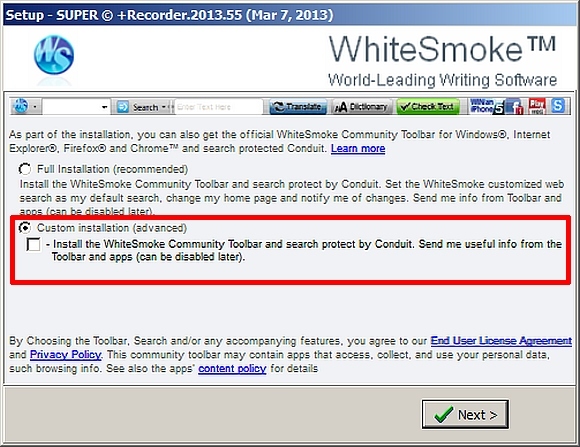
След като инсталирате основната програма, ще искате веднага деинсталирайте рекламния софтуер. От 2013 г. двата софтуера, които ще деинсталирате, са JollyWallet и DefaultTabSearch. Ако случайно сте инсталирали допълнителния софтуер, лентата с инструменти на WhiteSmoke, тогава трябва да се отървете и от това.
Деинсталиране на Adware
Ако вече знаете как да премахнете софтуер, пропуснете този раздел. Ако искате опреснител или просто накратко, продължете да четете.
Има два метода, които можете да използвате, за да премахнете рекламния софтуер JollyWallet и DefaultTabSearch: Първо, можете просто да деинсталирате и двата от „Добавяне или премахване на програми”В рамките на Windows. Въпреки това, за тези, които искат пълен преглед на компютъра си, опитайте да използвате Aaron Couch ръководство за отличния инструментариум за анти-зловреден софтуер SpyBot Spybot - Търсене и унищожаване: Простият, но ефективен път за почистване на вашия компютър от злонамерен софтуерС непрекъснато нарастващия списък на заплахите, човек никога не може да бъде прекалено предпазлив. Сигурно можете да гледате какви уебсайтове посещавате и какво изтегляте, но дори и с тези предпазни мерки, трябва да имате някои ... Прочетете още .
Използвайки "сканиране на системата“, SpyBot премахва напълно остатъците от двете adwares, без никакви проблеми. Въпреки това, най-претенциозният може да пожелае да опита Байтове за злонамерен софтуер Спиране и изтриване на шпионски софтуер с Malwarebytes за WindowsТой може да не е толкова натоварен с функциите, колкото Spybot Search and Destroy, който има смешен брой инструменти, но е много лека алтернатива с добро покритие от шпионски софтуер. Прочетете още .
Какво е кодек?
Филмът на филм е съставен от много неподвижни изображения. Средният филм съдържа около 30 снимки в секунда от кадри. Погледнато това в перспектива: за една минута филм има около 1800 снимки!
Суровите аудио и видео файлове могат да заемат огромно пространство. Например, некомпресирано аудио, известно още като WAV файл, може да се разпадне до част от първоначалния му размер. Различните методи за намаляване на размера, като MP2 или MP3, разчитат на премахване на бремето за съхранение на звуци, които се появяват извън обхвата на звука. Например, това, което би звучало като мълчание за човек в WAV и все пак заема място, не заема място в MP3.
За съжаление, има много видове видео и аудио кодеци, защото всеки има своите предимства и недостатъци. Някои са собствени, докато други са с отворен код и се предлагат безплатно.
Важен момент: Повечето видеоклипове в YouTube могат да бъдат редактирани само с помощта на специален софтуер, продаван от Adobe, известен като Flash. Освен това YouTube не желае хората да изтеглят видеоклиповете им - те предпочитат да „стриймваме“ (гледаме видео на живо), а не изтегляне, защото изтеглянето на видеоклип ни позволява да ги редактираме - което води до конфликт с правата на интелектуална собственост закони. Освен това актът за копиране на защитено с авторски права произведение нарушава закона в повечето страни. Въпреки тази нелека юридическа тежест, съществуват много творби в публичното пространство.
Един от първите методи за компресиране на видеоклипове се обозначава като MPEG-2, което е кодекът, който ще бъде използва се, когато САЩ преминават от аналогово (некомпресирано) към цифрово излъчване (компресирано с използване MPEG-2).
Ако прехвърляме филм на видео, толкова голям брой изображения могат да поемат много място на твърдия диск на компютъра, така че да намалим размера му в дигитален носител, софтуер инженерите разработиха много различни методи за компресиране на видео и аудио данни в по-малък, по-управляем формат - софтуерът, използван за компресиране на видео, е известен като видео и аудио кодеци. Видео кодеци компресират визуални изображения, докато аудио кодеци компресират звук. Не е изненадващо, че филм в YouTube съдържа два компонента: аудио и видео слой.

Процесът на видео преобразуване на SUPER
След като заобиколите инсталацията, натоварена с рекламен софтуер, е време да стигнете до месото на SUPER: видео конверсия. Процесът е пет части: Първо изберете формата на контейнера; второ, изберете видео кодека; трето, изберете аудио кодека; четвърто, изберете настройките за видео изхода; пето, изберете настройките на аудио изхода.
Преди да започнете обаче, направете бърза забележка за някои от свойствата на вашия видео файл: Щракнете с десния бутон върху видео файла и изберете Properties от контекстното меню. След това изберете детайли раздел. Запишете следните подробности под подзаглавието на видеото:
- Ширина на рамката
- Височина на рамката
- Скорост на данните
- Общ бит
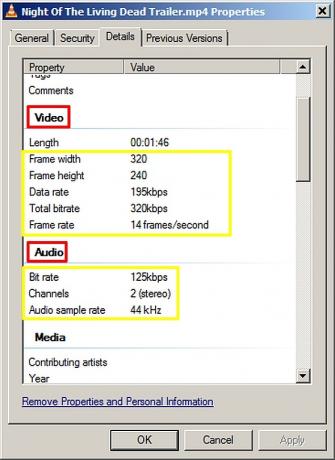
Под аудио подзаглавието в същото меню напишете следното:
- Битрейт
- Степен на звукова извадка
Те по-късно ще бъдат използвани, когато преобразувате видеоклипа. Ако не успеете да въведете правилно тези цифри, може да има проблеми с изведената конверсия.
След събиране на необходимата информация, просто запалете софтуера. В главното меню плъзнете и пуснете вашия видео файл върху интерфейса на SUPER.
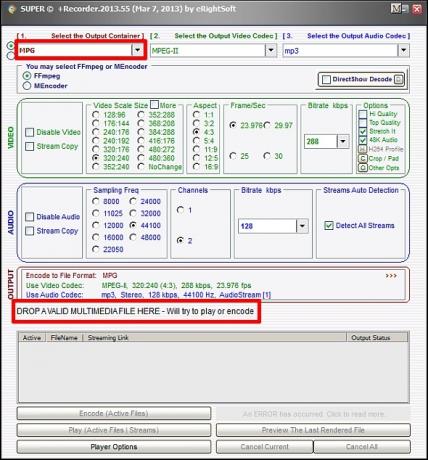
След това изберете Изходен контейнер, а Изходен видео кодек и ан Изходен аудио кодек.
Кликнете върху падащото меню за контейнер - ще видите огромен брой типове файлове. За простота изберете “MPG”, въпреки че имайте предвид, че можете да изберете почти всеки формат, който може да се представи.
Намирам, че MPEG-II работи най-добре за видео кодека и MP3 като аудио кодек, въпреки че можете да изберете други, с безразсъдно изоставяне. Ако нещо се обърка, винаги можете да преработите процеса.
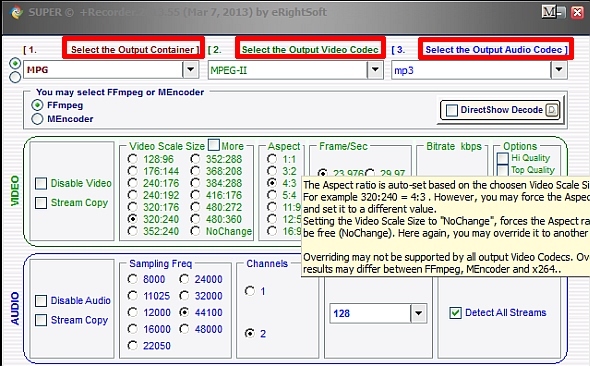
След това отидете на Видео и въведете информацията, събрана по-рано. За видео мащаб изберете стойността, съответстваща на ширина на рамката от височина на рамката. Така че, ако вашите числа бяха ширина на рамката 320 и височина на рамката 240, ще изберете 320: 240 размер на видео мащаба. Ако разделите 320 на 240, ще получите аспект, което означава „съотношение”.
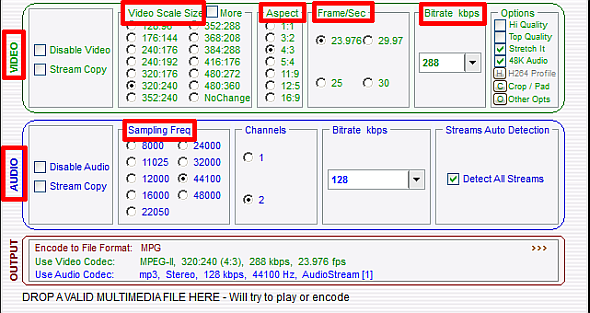
Накрая за Frame / Sec и Бит kbps, ако номерата ви не съвпадат, изберете най-близката стойност. Можете също да отидете по-ниско за тези числа - в крайна сметка, колкото по-ниски са тези числа, толкова по-малък е размерът на файла, въпреки че ще има съответно отпадане в качеството.
За звуков, също се опитайте да съответствате на информацията, блеснала по-рано. Имайте предвид, че Sampling Freq добавя две нули.
И накрая, проверете Активна кутия и след това натиснете Кодиране (активни файлове) бутон. След няколко минути полето Active се премахва, което означава, че видеото е напълно обработено.
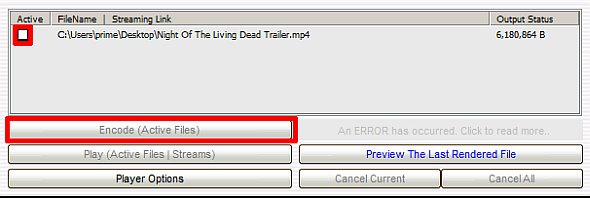
заключение
СУПЕР е де факто крал / кралица на видео конвертиране, включително както безплатен, така и платен софтуер. Докато рекламният лабиринт на основния уебсайт, комбиниран със задължителната инсталация на рекламен софтуер на вашия компютър, донякъде намалява изживяването, крайната полезност на конвертирането на видео заБезплатно далеч надвишава „цената” (между другото е безплатно).
Ако трябва да конвертирате всеки видео формат, дори и безумно трудно да конвертирате SWF формат, помислете дали да опитате SUPER. За тези, които биха искали без рекламно, макар и намалено изживяване, вижте четири други безплатни видео конвертиращи софтуер 5 Лесни за използване безплатни видео конвертори Прочетете още .
Кредити за изображения: Спри се чрез MorgueFile.com; Тебешир чрез MorgueFile.com; Heroes чрез MorgueFile.com
Kannon е технически журналист (BA) с опит в международните отношения (MA) с акцент върху икономическото развитие и международната търговия. Страстите му са в джаджи, създадени в Китай, информационни технологии (като RSS) и съвети и трикове за производителност.